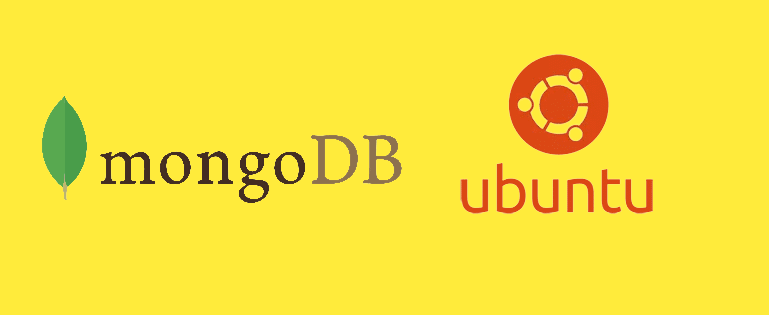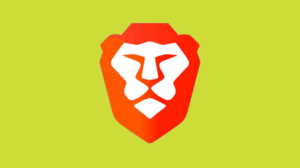Pkentertainment.id - MongoDB adalah salah satu database NoSQL paling populer saat ini yang banyak digunakan untuk membangun aplikasi modern. MongoDB menyimpan data dalam bentuk dokumen JSON fleksibel, memudahkan pengembangan aplikasi skala besar dengan kebutuhan data yang dinamis.
Pada tutorial kali ini kita akan bahas langkah demi langkah cara install MongoDB di Ubuntu Server termasuk versi 16.04, 18.04 hingga 20.04 LTS. Proses instalasinya cukup mudah dilakukan menggunakan APT package manager di Ubuntu.
Yuk simak terus cara instal MongoDB di versi Ubuntu Server apapun berikut ini.
Daftar Isi Artikel
Persiapan Instalasi MongoDB di Ubuntu Server
Sebelum mulai proses instalasi, pastikan requirement berikut ini:
- Ubuntu Server versi 16.04 Xenial Xerus, 18.04 Bionic Beaver, atau 20.04 Focal Fossa (LTS).
- MinimalRAM 2 GB untuk development, dan lebih untuk production workload.
- Akses internet untuk mengunduh paket MongoDB.
- Hak akses root atau user sudo agar bisa menginstal software.
- Matikan dulu firewall agar tidak mengganggu proses instalasi.
Jika persiapan sudah lengkap, kita bisa langsung masuk ke tahap instalasi MongoDB di Ubuntu Server.
Menambahkan Repository MongoDB di Ubuntu Server
Langkah pertama adalah menambahkan repository resmi MongoDB ke sistem Ubuntu Server agar bisa menginstall MongoDB via APT package manager.
Jalankan script berikut di terminal:
wget -qO - https://www.mongodb.org/static/pgp/server-5.0.asc | sudo apt-key add -
echo "deb [ arch=amd64,arm64 ] https://repo.mongodb.org/apt/ubuntu focal/mongodb-org/5.0 multiverse" | sudo tee /etc/apt/sources.list.d/mongodb-org-5.0.listGanti focal di baris kedua dengan versi Ubuntu Anda, misal xenial untuk Ubuntu 16.04.
Kemudian update daftar paket dengan apt update agar bisa mendeteksi paket MongoDB:
sudo apt install -y mongodb-orgMenginstall MongoDB di Ubuntu 16.04 / 18.04 / 20.04
Setelah repository MongoDB aktif, kita bisa pasang MongoDB di Ubuntu Server dengan perintah:
sudo apt install -y mongodb-orgTunggu hingga proses instalasi selesai. Paket utama MongoDB termasuk `mongodb-org`, `mongodb-org-server`, `mongodb-org-shell`, dan `mongodb-org-mongos` telah terinstall.
Mengelola Layanan MongoDB di Ubuntu Server
MongoDB sudah terpasang, namun servicenya belum berjalan. Kita perlu mulai MongoDB service agar bisa digunakan:
sudo systemctl start mongod
Cek statusnya dengan perintah:
sudo systemctl status mongodOutput akan menunjukkan Active: active (running).
Aktifkan MongoDB service saat boot agar otomatis up setiap startup:
sudo systemctl enable mongodSekarang MongoDB telah siap digunakan di Ubuntu Server Anda!
Mengonfigurasi MongoDB di Ubuntu Server
File konfigurasi utama MongoDB berada di `/etc/mongod.conf`.
Buka file tersebut untuk melakukan konfigurasi lanjutan.
Beberapa yang bisa dikonfigurasi termasuk:
- Mengganti lokasi data dengan `dbpath`.
- Mengonfigurasi autentikasi dan user access control.
- Mengatur ulimit untuk connection dan file size.
- Mengganti bind IP dan port.
- Pengaturan log rotation.
- Replikasi & sharding.
Simpan file setelah selesai mengkonfigurasi, lalu restart MongoDB agar perubahan diterapkan.
Mengakses MongoDB di Ubuntu Server
Secara default MongoDB listen pada port 27017. Untuk mengaksesnya dari Ubuntu Server, gunakan MongoDB shell:
mongoAtau konek dari aplikasi lain di port 27017.
Jika mengakses dari remote, pastikan firewall membuka port 27017. Secara default hanya localhost yang diizinkan.
Demikian cara instalasi dasar MongoDB di Ubuntu Server 16.04, 18.04 maupun 20.04. MongoDB siap digunakan!
Tips Instalasi MongoDB di Ubuntu Server
Berikut tips yang bisa dilakukan saat atau setelah instalasi MongoDB:
- Sesuaikan ulimit agar MongoDB dapat melayani lebih banyak koneksi.
- Atur hak akses user dan autentikasi untuk keamanan database.
- Lakukan optimasi dan tuning performa menggunakan setting yang tepat.
- Baca dokumentasi resmi untuk petunjuk konfigurasi dan penggunaan MongoDB.
- Backup data MongoDB secara berkala menggunakan mongodump.
- Monitor kapasitas penyimpanan, trafik jaringan, dan resource MongoDB.
- Gunakan tools seperti mtop atau MongoDB Compass untuk monitoring.
Demikian tips yang bisa dilakukan agar instalasi dan pengoperasian MongoDB di Ubuntu Server lebih optimal.
Pertanyaan Umum Instalasi MongoDB di Ubuntu Server
Berikut adalah beberapa pertanyaan yang sering diajukan terkait instalasi MongoDB di Ubuntu Server:
Pertanyaan: Bagaimana cara upgrade versi MongoDB di Ubuntu Server?
Jawaban: Eksekusi sudo apt update && sudo apt upgrade untuk upgrade MongoDB ke versi terbaru jika tersedia. Prosesnya sama seperti upgrade paket lain di Ubuntu.
Pertanyaan: Di mana saya bisa melihat log MongoDB?
Jawaban: Log MongoDB disimpan di /var/log/mongodb atau /var/log/mongo. Periksa file mongodb.log atau mongo.log.
Pertanyaan: Mengapa harus matikan firewall saat instalasi?
Jawaban: Agar port 27017 bisa diakses saat proses instalasi. Buka kembali port setelah instalasi jika dibutuhkan.
Pertanyaan: Berapa besar ruang disk yang dibutuhkan MongoDB?
Jawaban: Minimal 5 GB, lebih besar lebih baik. Pastikan masih ada cukup ruang kosong agar MongoDB bisa berjalan optimal.
Pertanyaan: Bagaimana cara backup dan restore MongoDB?
Jawaban: Gunakan perintah mongodump untuk backup, dan mongorestore untuk mengembalikan backup ke MongoDB.
Kesimpulan
Instalasi MongoDB di Ubuntu Server 16.04, 18.04, maupun 20.04 cukup mudah dilakukan dengan menambahkan repository resmi MongoDB lalu memasang paketnya melalui APT.
Setelah instalasi, MongoDB dapat dikelola melalui systemctl dan dikonfigurasi lewat file /etc/mongod.conf. Kemudian MongoDB sudah bisa diakses baik dari localhost maupun remote melalui port 27017.
Demikian tutorial lengkap cara install MongoDB di Ubuntu Server termasuk versi 16.04 Xenial Xerus, 18.04 Bionic Beaver, hingga 20.04 Focal Fossa. Semoga bermanfaat!